- არსებობს მყარი დისკის სივრცის გასათავისუფლებლად რამდენიმე მარტივი საცდელი გზა, რომელთა გამოყენება შეგიძლიათ ერთხელ.
- დისკზე გათავისუფლება არის პროცედურა, რომელიც უზრუნველყოფს ჯანმრთელ ოპერაციულ სისტემას.
- არასაჭირო აპების ან დროებითი ფაილების დეინსტალაცია სისტემაში მეტი სივრცის მოსაპოვებლად ყველაზე გავრცელებული ნაბიჯებია.
- Windows 10 მოიცავს სისტემის ვარიანტს, რომელიც პერიოდულად ავტომატურად ხსნის გამოუყენებელ ნივთებს.

ეს პროგრამა გამოასწორებს კომპიუტერის ჩვეულებრივ შეცდომებს, დაგიცავთ ფაილის დაკარგვისგან, მავნე პროგრამისგან, აპარატურის უკმარისობისგან და თქვენი კომპიუტერის ოპტიმიზაციას მაქსიმალური მუშაობით შეასწორეთ კომპიუტერის პრობლემები და ამოიღეთ ვირუსები ახლა 3 მარტივ ეტაპზე:
- ჩამოტვირთეთ Restoro PC Repair Tool რომელსაც გააჩნია დაპატენტებული ტექნოლოგიები (პატენტი ხელმისაწვდომია) აქ).
- დააჭირეთ დაიწყეთ სკანირება Windows– ის პრობლემების მოსაძებნად, რომლებიც შეიძლება კომპიუტერის პრობლემებს იწვევს.
- დააჭირეთ შეკეთება ყველა თქვენი კომპიუტერის უსაფრთხოებასა და მუშაობაზე გავლენის მოსაგვარებლად
- Restoro გადმოწერილია 0 მკითხველი ამ თვეში.
ცოტა მეტი დამატებითი ადგილი ყოველთვის სასარგებლოა, მაგრამ ჩვენ ხშირად ვცდილობთ შევინარჩუნოთ ის ოპტიმალურ დონეზე, რადგან ის რატომღაც ყოველთვის ივსება.
ამ სტატიაში გაჩვენებთ რამდენიმე რჩევას, თუ როგორ შეგიძლიათ შეინახოთ და გაასუფთაოთ ისინი დისკი სივრცე თქვენს Windows 10 კომპიუტერზე.
როგორ გავათავისუფლო ადგილი მყარ დისკზე Windows 10?
- დისკის გასუფთავება
- წაშალეთ არასაჭირო პროგრამები
- აწარმოეთ დისკის ანალიზი და დეფრაგმენტაცია
- გაასუფთავეთ მესამე მხარის პროგრამული დროებითი ფაილები
- იპოვნეთ ფაილების დუბლიკატი
- გამორთეთ ჰიბერნაცია და სისტემის აღდგენა
- გამოიყენეთ Storage Sense
1. დისკის გასუფთავება
- Წადი კომპიუტერი, დააწკაპუნეთ მარჯვენა დისკზე, რომლის გასუფთავება გსურთ და აირჩიეთ Თვისებები.
- Დააკლიკეთ დისკის გასუფთავება ქვეშ Properties ფანჯარა.
- დაელოდეთ, რომ გამოანგარიშდეს, თუ რამდენი ადგილის გამოთავისუფლებას შეძლებთ.
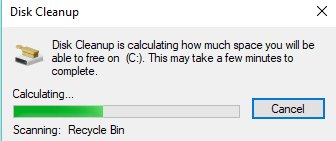
- შეარჩიეთ ფაილების ტიპები, რომელთა წაშლა გსურთ და დააჭირეთ ღილაკს OK (შეგიძლიათ წაშალოთ დროებითი ფაილები, შეხვიდეთ ფაილებზე, ფაილებზე თქვენს ასარტოქსელში და ა.შ.).
- დააჭირეთ სისტემის ფაილების გასუფთავებას და დაელოდეთ სანამ დამლაგებელი გამოანგარიშებს ყველაფერს. ეს კიდევ უფრო მეტ თავისუფალ ადგილს მოგცემთ სისტემის არასაჭირო ფაილების გასუფთავებით.
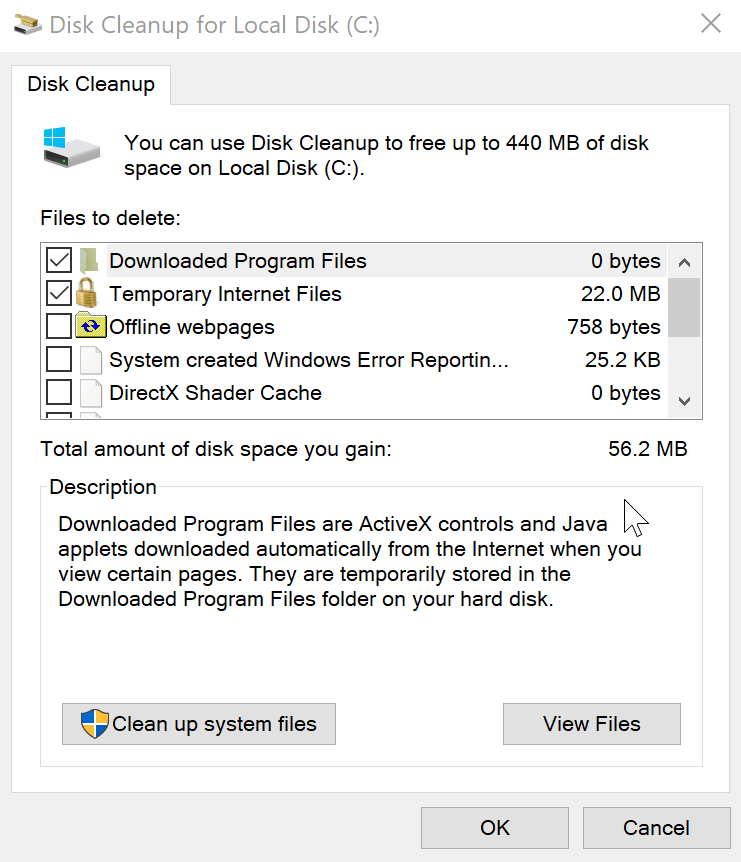
- Წადი Მეტი არჩევანი და წაშალეთ სისტემის აღდგენის მონაცემები სისტემის აღდგენის, ჩრდილის ასლების ქვეშ (ეს ბრძანება შლის სისტემის აღდგენის ყველა წინა წერტილს, გარდა უახლესისა.).
2. წაშალეთ არასაჭირო პროგრამები
ყველას, ალბათ, გვაქვს რამდენიმე პროგრამა ჩვენს კომპიუტერში, რომელსაც არ ვიყენებთ. ამ პროგრამებს შეიძლება სერიოზულად მოეკიდოს დისკის სივრცე და მათი დეინსტალაცია ნამდვილად მოგაწვდით დამატებით მეხსიერებას.
გამოუყენებელი პროგრამების მოსაშორებლად გადადით პროგრამებში და ფუნქციებში Მართვის პანელი და ნახეთ, რომელ პროგრამებსა და პროგრამებს არ იყენებთ ხშირად, ან საერთოდ. წაშალეთ არასაჭირო პროგრამა და კვლავ შეამოწმეთ თქვენი თავისუფალი ადგილი.

პროგრამებსა და ფუნქციებში არის სვეტი, რომელიც აჩვენებს, თუ რამდენ ადგილს იყენებს თითოეული პროგრამა, ასე რომ თქვენ მარტივად შეგიძლიათ გამოთვალოთ, თუ რამდენს მიიღებთ ამ პროგრამების დეინსტალაციის შემდეგ.
თუ ამ სვეტს ვერ ხედავთ, დააწკაპუნეთ პარამეტრების ღილაკზე ზედა მარჯვენა კუთხეში და აირჩიეთ დეტალების ხედი.
3. აწარმოეთ დისკის ანალიზი და დეფრაგმენტაცია

იმის გასარკვევად, თუ რას იყენებს სივრცე თქვენს მყარ დისკზე, შეგიძლიათ გააანალიზეთ თქვენი მყარი დისკი მყარი დისკის ანალიზის ზოგიერთ პროგრამასთან ერთად.
მყარი დისკის ანალიზატორები სკანირებენ თქვენს მყარ დისკს და აჩვენებენ ყველა ინფორმაციას ამის შესახებ, სხვა საკითხებთან ერთად, თუ რას იყენებს თქვენი მყარი დისკი.
თქვენი სისტემის სკანირების შემდეგ დისკის ანალიზატორით, ის ზუსტად გაჩვენებთ რომელ ფოლდერებს ან ფაილებს იყენებენ ყველაზე მეტი ადგილი. წაშალეთ ზედმეტი ფაილები ან საქაღალდეები და გაიზრდება თქვენი თავისუფალი ადგილი დისკზე (მაგრამ ფრთხილად იყავით, არ წაშალოთ რაიმე მნიშვნელოვანი სისტემა ან პირადი ფაილები).
გაუშვით სისტემის სკანირება პოტენციური შეცდომების აღმოსაჩენად

ჩამოტვირთეთ Restoro
PC სარემონტო ინსტრუმენტი

დააჭირეთ დაიწყეთ სკანირება რომ იპოვოთ ვინდოუსის პრობლემები.

დააჭირეთ შეკეთება ყველა დაპატენტებულ ტექნოლოგიებთან დაკავშირებული პრობლემების გადასაჭრელად.
გაუშვით კომპიუტერის სკანირება Restoro Repair Tool– ით, რომ იპოვოთ შეცდომები, რომლებიც იწვევს უსაფრთხოების პრობლემებს და შენელებას. სკანირების დასრულების შემდეგ, შეკეთების პროცესი შეცვლის დაზიანებულ ფაილებს ახალი Windows ფაილითა და კომპონენტებით.
ამ დავალების შესრულების შემდეგ რეკომენდებულია მყარი დისკის დეფრაგმენტაცია და შეგიძლიათ შეამოწმოთ ჩვენი Windows- ის საუკეთესო defrag ინსტრუმენტების სია, იმ შემთხვევაში, თუ თქვენ არ გააკეთეთ არჩევანი defragmenting პროგრამულ უზრუნველყოფაში ჯერჯერობით
4. გაასუფთავეთ მესამე მხარის პროგრამული დროებითი ფაილები
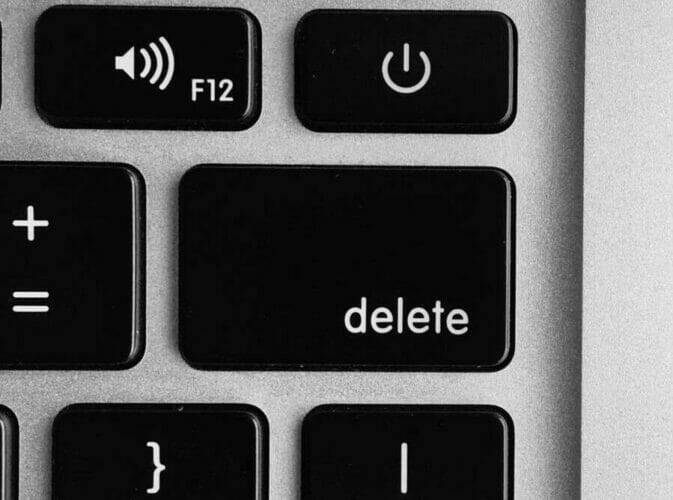
დისკის გასუფთავების ზოგიერთი საშუალება არ წაშლის დროებითი ფაილების მესამე მხარის პროგრამულ უზრუნველყოფას, მაგალითად, ვებ ბრაუზერის ქეშს. ამისათვის თქვენ უნდა გამოიყენოთ მესამე მხარის პროგრამული უზრუნველყოფა.
ჩვენ გირჩევთ ძალიან მძლავრ პროდუქტს ამ ამოცანისთვის, CCleaner. უბრალოდ გადმოწერე, აწარმოე ანალიზი და ის წაშლის ყველა არასაჭირო, დროებით ფაილს მესამე მხარის პროგრამული უზრუნველყოფიდან.
⇒ მიიღეთ CCleaner
5. დუბლირებული ფაილების მოძებნა
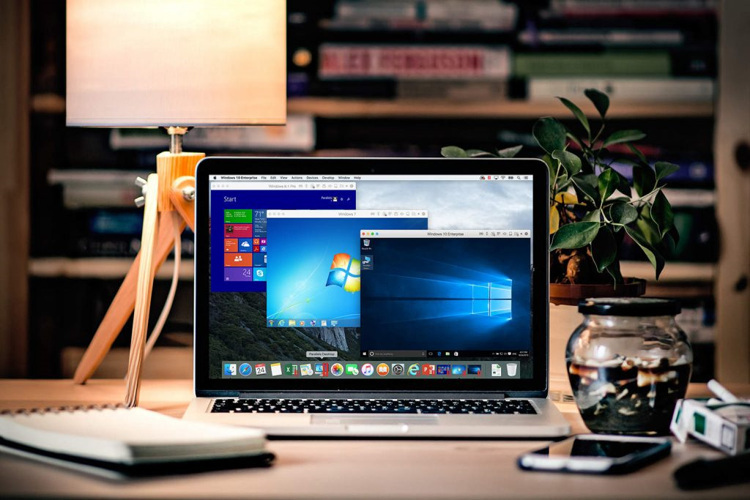
ფაილების დუბლიკატს ასევე შეუძლია გამოიყენოს გარკვეული ადგილი თქვენს მყარ დისკზე. საბედნიეროდ, არსებობენ რამდენიმე პროგრამა რომლითაც შეგიძლიათ იპოვოთ და წაშალოთ ყველა დუბლირებული ფაილი და გაათავისუფლოთ მეხსიერების ადგილი თქვენთვის.
Შეგიძლია გამოიყენო მარტივი დუბლიკატების ძებნა თქვენი მყარი დისკის სკანირებისთვის დუბლირებული ფაილებისა და ფოტოების დასადგენად და მათი წაშლა.
6. გამორთეთ ჰიბერნაცია და სისტემის აღდგენა
ამ ხრიკების საშუალებით თქვენ დაზოგავთ გარკვეულ ადგილს, მაგრამ ისინი გათიშავთ ვინდოუსის მნიშვნელოვან მახასიათებლებს. ასე რომ, ჩვენ არ გირჩევთ ამ ოპერაციების შესრულებას.
თქვენ უნდა გამოიყენოთ მხოლოდ იმ შემთხვევაში, თუ ძალიან მეტი სივრცე გჭირდებათ, მაგრამ გამოიყენეთ ის საკუთარ თავზე, რადგან შეიძლება სარისკო იყოს:
- გამორთეთ ჰიბერნაცია - როდესაც თქვენი კომპიუტერი იძინებს, ეს ზოგავს RAM მეხსიერების შინაარსს თქვენს მყარ დისკზე. ეს საშუალებას აძლევს თქვენს კომპიუტერს დაზოგოს სისტემის მდგომარეობა ენერგიის ყოველგვარი გამოყენების გარეშე, ასე რომ მას შეუძლია მოგიყვანოთ იმ ადგილას, სადაც გაჩერდით, როდესაც კომპიუტერი ჩაირთვება შემდეგში. Windows ინახავს RAM მეხსიერების შინაარსს C: hiberfil.sys ფაილი და როდესაც თქვენ გამორთეთ ზამთრის ძილის რეჟიმი, ეს ფაილი წაიშლება.
- გამორთეთ სისტემის აღდგენა - ასევე შეგიძლიათ მთლიანად გამორთოთ Სისტემის აღდგენა დისკზე მეტი ადგილის დაზოგვის მიზნით. ეს წაშლის აღდგენის ყველა წერტილს და თქვენს სარეზერვო მონაცემებს, ხოლო თუ თქვენს კომპიუტერში რამე არასწორად მოხდა, თქვენ ვერ შეძლებთ სისტემის აღდგენის გამოყენებას მისი ნორმალიზებისთვის.
7. გამოიყენეთ Storage Sense
- გახსენით დაწყება და გადადით აქ პარამეტრები> სისტემა> მეხსიერება.
- Ჩართვა შენახვის გრძნობა.
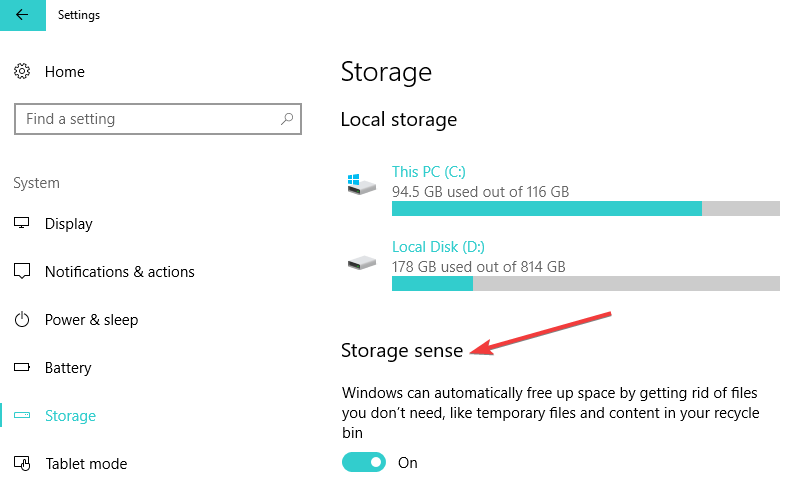
- დააჭირეთ პარამეტრის შეცვლას, თუ როგორ ვთავისუფლებთ ადგილს.
- აირჩიეთ ან მოხსენით მონიშნეთ ველი დროებითი ფაილების, ლოკალურად ხელმისაწვდომი ღრუბლის შინაარსის და ახლავე თავისუფალი ადგილის ოფციებისთვის.
Storage Sense ავტომატურად წაშლის დროებით ფაილებს. ის თვალს ადევნებს თქვენს ძველ და გამოუყენებელ ფაილებს და რეგულარულად ხსნის მათ. მაგალითად, ის წაშლის ფაილებს, რომლებიც ნაგვის ყუთშია 30 დღეზე მეტი ხნის განმავლობაში.
ეს განსაკუთრებით ყველაფერია, რაც თქვენ უნდა იცოდეთ მყარი დისკის დაზოგვისა და გათავისუფლების შესახებ, თუ ასეა გაქვთ რამდენიმე სხვა რჩევა იმის შესახებ, თუ როგორ უნდა გაზარდოთ მყარი დისკი, გთხოვთ, გაუზიაროთ აქ კომენტარები
 კიდევ გაქვთ პრობლემები?შეასწორეთ ისინი ამ ინსტრუმენტის საშუალებით:
კიდევ გაქვთ პრობლემები?შეასწორეთ ისინი ამ ინსტრუმენტის საშუალებით:
- ჩამოტვირთეთ ეს PC სარემონტო ინსტრუმენტი TrustPilot.com– ზე შესანიშნავია (ჩამოტვირთვა იწყება ამ გვერდზე).
- დააჭირეთ დაიწყეთ სკანირება Windows– ის პრობლემების მოსაძებნად, რომლებიც შეიძლება კომპიუტერის პრობლემებს იწვევს.
- დააჭირეთ შეკეთება ყველა დაპატენტებულ ტექნოლოგიებთან დაკავშირებული პრობლემების მოგვარება (ექსკლუზიური ფასდაკლება ჩვენი მკითხველისთვის).
Restoro გადმოწერილია 0 მკითხველი ამ თვეში.
